win10如何删除搜索记录 Win10删除搜索历史的方法
更新时间:2024-04-20 17:52:45作者:xiaoliu
Win10系统中的搜索记录可以泄露个人隐私,因此我们有必要学习如何删除搜索历史,在Win10系统中,删除搜索记录的方法并不复杂,只需要简单的几个步骤就可以轻松完成。通过清除搜索历史,可以有效保护个人信息安全,避免被他人窥探。在本文中我们将介绍Win10系统中删除搜索记录的具体方法,让您轻松保护隐私安全。
方法如下:
1.方法一:直接双击桌面的计算机图标,然后找到右上角的搜索功能。将鼠标移动过去点击一下左键就可以看到最近曾经搜索过的记录信息了,然后鼠标对准需要删除的记录,记住这里是不需要点击的,直接按一下键盘上的“delete”键就可以了。
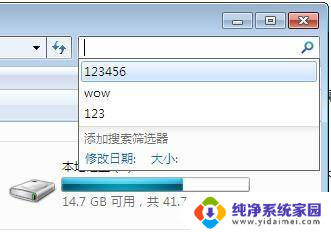
2.方法二:同时按下win+r,然后在窗口中输入regedit并单击回车。这样就可以打开咱们的注册表编辑器窗口了。
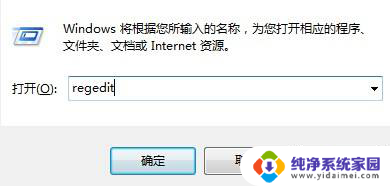
3.方法三:在左侧的菜单中我们依次展开HKEY_CURRENT_USER\\Software\\Microsoft\\Windows\\CurrentVersion\\Explorer\\WordWheelQuery,然后来到右侧的窗口。在这里将除了“MRUListEx”之外所有的文件全部删除即可。
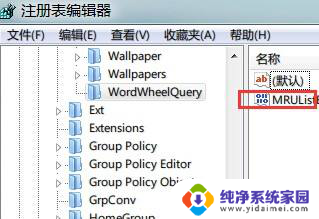
以上就是win10如何删除搜索记录的全部内容,还有不懂得用户就可以根据小编的方法来操作吧,希望能够帮助到大家。
win10如何删除搜索记录 Win10删除搜索历史的方法相关教程
- 搜索历史删除记录 Win10如何清除资源管理器搜索历史记录
- 电脑如何删除搜索记录 win10搜索框如何清除文件搜索记录
- win10如何清除文件搜索记录 win10文件搜索历史怎么清除
- 电脑搜索的内容怎么删除 如何清除Win10文件搜索记录
- 电脑的历史记录怎么删除 清除 Win10 的历史操作记录步骤
- win10下边的搜索栏怎么删除 Win10任务栏搜索框怎么取消
- 怎样删除电脑使用记录 清除 Win10 历史操作记录的方法
- 工具栏搜索框怎么删除 Win10任务栏怎么隐藏Windows搜索框
- 如何删除设置里的壁纸 Win10如何清除壁纸历史记录
- 怎么把2345彻底删了 win10如何彻底删除2345搜索引擎
- 怎么查询电脑的dns地址 Win10如何查看本机的DNS地址
- 电脑怎么更改文件存储位置 win10默认文件存储位置如何更改
- win10恢复保留个人文件是什么文件 Win10重置此电脑会删除其他盘的数据吗
- win10怎么设置两个用户 Win10 如何添加多个本地账户
- 显示器尺寸在哪里看 win10显示器尺寸查看方法
- 打开卸载的软件 如何打开win10程序和功能窗口